Εάν έχετε κατεβάσει το πρόγραμμα περιήγησης Firefox και σκοπεύετε να συνεργαστείτε μαζί του για μεγάλο χρονικό διάστημα, τότε θα πρέπει να διαμορφώσετε όλους τους κωδικούς πρόσβασης, τους σελιδοδείκτες, τις προσθήκες και τις βασικές παραμέτρους. Εάν είστε ενεργός χρήστης του Διαδικτύου, τότε όλη η ανάκτηση θα πάρει αρκετό χρόνο και τη δύναμή σας, οπότε είναι καλύτερο να χρησιμοποιήσετε τις αυτοματοποιημένες λειτουργίες του προγράμματος περιήγησης του Mozilla Firefox που θα σας βοηθήσει να επαναφέρετε τους σελιδοδείκτες ή να τα εισαγάγετε. Λεπτομερείς οδηγίες με οπτικά παραδείγματα μπορούν να βρεθούν σε αυτό το άρθρο.
Πώς να εισαγάγετε σελιδοδείκτες στο Firefox μέσω του συγχρονισμού
Ένας από τους τρόπους για να προσθέσετε σελιδοδείκτες είναι να διαμορφώσετε τον συγχρονισμό του λογαριασμού του Firefox: Συνδέστε το ταχυδρομείο σας και συγχρονίζετε το πρόγραμμα περιήγησης σε όλες τις συσκευές, οι οποίες σας επιτρέπει να εισαγάγετε σελιδοδείκτες, κωδικούς πρόσβασης και αποθηκευμένες τοποθεσίες σε όλα τα προγράμματα περιήγησης από τον Mozilla και τους φορητούς υπολογιστές και κινητές συσκευές.
Δείτε τον τρόπο με τον οποίο μπορείτε να εισαγάγετε σελιδοδείκτες με αυτόν τον τρόπο στο παράδειγμα του συγχρονισμού του φορητού υπολογιστή και του τηλεφώνου.
- Πηγαίνετε στο πρόγραμμα περιήγησης Firefox, όπου έχουν ήδη ρυθμιστεί οι σελιδοδείκτες. Κάντε κλικ στο εικονίδιο Ρυθμίσεις στην επάνω δεξιά γωνία. Επιλέξτε το στοιχείο "Ρυθμίσεις", το οποίο βρίσκεται ακριβώς στη μέση.

- Στην αριστερή πλευρά της οθόνης θα δείτε μια μικρή λίστα ρυθμίσεων. Επιλέξτε "συγχρονισμό".
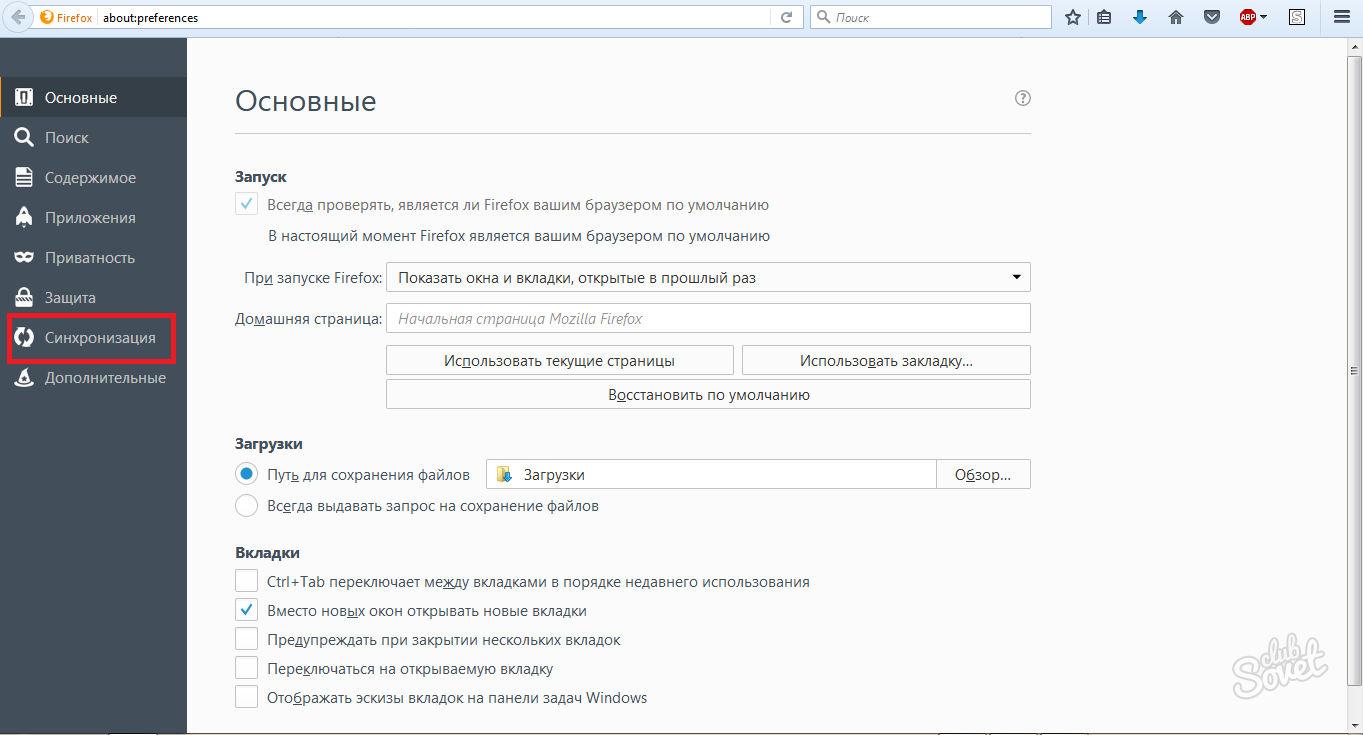
- Εάν έχετε ήδη λογαριασμό, κάντε κλικ στο πεδίο "Σύνδεση". Στην περίπτωση που δεν έχετε λογαριασμό, πρέπει να κάνετε κλικ στο "Δημιουργία λογαριασμού".

- Εισαγάγετε το email και τον κωδικό πρόσβασής σας από αυτό. Πρέπει να εισάγετε την ηλικία σας για να εξασφαλίσετε λογαριασμό.
- Κάντε κλικ στην επιλογή "Δημιουργία λογαριασμού".

- Για να ολοκληρώσετε τη διαδικασία, απαιτείται επιβεβαίωση μέσω ηλεκτρονικού ταχυδρομείου. Μεταβείτε στο κουτί ηλεκτρονικού ταχυδρομείου σας.

- Εδώ πρέπει να πατήσετε μόνο ένα κουμπί "Επιβεβαίωση σύνδεσης" και αναγνωρίζεται ο λογαριασμός.

- Επιστρέψτε πίσω στις ρυθμίσεις του προγράμματος περιήγησης. Επιλέξτε το πλαίσιο ελέγχου "Bookmarks". Τις υπόλοιπες γραμμές κατά την κρίση τους.

- Τώρα συνδεθείτε στο πρόγραμμα περιήγησης Firefox στην κινητή συσκευή σας ή σε άλλο υπολογιστή. Εισαγάγετε την ενότητα "Παράμετροι" εάν βρίσκεστε στην έκδοση κινητής τηλεφωνίας του προγράμματος περιήγησης.

- Εδώ πρέπει να εισάγετε τον λογαριασμό σας Firefox πατώντας το "Σύνδεση". Τώρα όλοι οι σελιδοδείκτες, οι κωδικοί πρόσβασης και άλλες επιλογές συγχρονίζονται και θα εισαχθούν σε αυτό το πρόγραμμα περιήγησης.

Πώς να εισαγάγετε σελιδοδείκτες στο Firefox από άλλο πρόγραμμα περιήγησης
Ξεκινώντας την εργασία με ένα νέο πρόγραμμα περιήγησης, είναι πιο βολικό να εισαγάγετε απλά τους γνωστούς σελιδοδείκτες σας από το πρώην πρόγραμμα περιήγησης.
Πηγαίνετε στο πρόγραμμα περιήγησης Firefox και κάντε κλικ στο αριστερό πλήκτρο του ποντικιού στο εικονίδιο Bookmarks. Το εικονίδιο μοιάζει με ένα μικρό φύλλο και βρίσκεται δίπλα στον αστερίσκο.
- Στη λίστα που εμφανίζεται, επιλέξτε "Εμφάνιση όλων των σελιδοδεικτών" στοιχείο.

- Οι σελιδοδείκτες βιβλιοθήκης θα ανοίξουν αμέσως. Βρείτε και κάντε κλικ στο συμβολοσειρά "Εισαγωγή και αντίγραφο ασφαλείας", είναι στην κορυφή.
- Εδώ έχετε πρόσβαση στους σελιδοδείκτες από το αρχείο HTML ή από άλλο πρόγραμμα περιήγησης. Κάντε κλικ στο "Εισαγωγή δεδομένων από άλλη γραμμή" Oly Browser "για να καταφύγετε σε αυτή τη μέθοδο.

- Επιλέξτε ένα πρόγραμμα περιήγησης από τον υπολογιστή από τον οποίο θέλετε να εισαγάγετε σελιδοδείκτες. Η διαδικασία θα διαρκέσει μερικά δευτερόλεπτα και οι σελιδοδείκτες σας θα ενημερωθούν.































